Сравнение SSD и HDD дисков в реальных условиях использования. SSD диск для компьютера. Какой лучше? Сравнить ssd между собой онлайн
В наши дни все большей популярности набирают SSD диски. Они работают намного быстрее чем привычные традиционные HDD, а их надежность и цена становятся оптимальными для обычных пользователей. SSD используются для хранения данных в персональных компьютерах, ноутбуках и даже планшетах.
Но на рынке существуют различные производители и различные устройства. Начинающему пользователю может быть сложно выбрать нужное устройство. В этой статье мы собрали несколько советов касательно того какой SSD диск выбрать в 2018, а также обзор лучших устройств.
Флеш память вытесняет хрупкий и громоздкий традиционный диск везде. Намного проще использовать бесшумный SSD, который выглядит как обычная микросхема, вместо делающего 100 оборотов в секунду жесткого диска. Второй причиной для замены является большая скорость работы SSD. Данные будут прочитаны или записаны со скоростью в сотни раз большей, чем на магнитном жестком диске.
SSD накопители хранят данные в ячейках энергонезависимой флеш памяти. Можно сказать, что это оперативная память, которая сохраняет свое содержимое после перезагрузки. Благодаря высокой скорости компьютер будет реагировать на клики намного быстрее.
Как покупать SSD?
Что касается цены, то сейчас SSD диски стали намного доступнее. Но при выборе нужно обращать внимание не только на цену, но и на скорость и надежность. Для производства SSD используются три технологии флеш памяти: SLC, MLC и TLC. Диски SLT более дорогие, но самые надежные, в одну ячейку памяти записывается один бит информации, технология MLC позволяет записывать уже два бита, это дешевле, но работает не так долго.
Следующая технология, TLC еще дешевле и позволяет записывать три бита информации в одну ячейку, но имеет еще меньший срок службы и еще меньшую производительность. Идеальным решением будет MLC. Нужно найти компромисс между ценой, надежностью и скоростью.
Также существует несколько вариантов подключения SSD дисков. Флеш память имеет очень высокую скорость работы, и все чаще узким местом становится не скорость работы с памятью, а скорость интерфейса подключения. Сейчас популярность набирают диски типа M.2 PCIe, они дают максимальную скорость, но стоят все еще очень дорого, поэтому для большинства пользователей лучшим решением будет подключение SSD через SATA III интерфейс, который способен выдавать скорость до 6 Гбит/с (или 750 Мбайт/сек).
В этой статье мы рассмотрим лучшие SSD диски 2018 типа SATA, поскольку PCIe будут еще очень дорогими для большинства пользователей. Если вы пользователь ноутбука, то вам также необходимо будет обратить внимание на размеры твердотельного накопителя. Все рассмотренные SSD имеют форм фактор 2,5 дюйма и размер 69,9x100,1x7мм. А теперь перейдем к списку лучшие SSD накопители 2018.
Лучшие SSD диски 2018
1. Samsung 850 Evo
Это SSD накопитель распространяется объемом 120, 250, 500 Гб. Это не новое решение на рынке, но он может конкурировать со многими бюджетными накопителями. Версию на 500 Гб можно найти по цене $150.
Здесь используется самая дешевая технология хранения данных - TLC, три бита на ячейку. Но в дополнение к ней применяется оригинальная технология Samsung-V, которая обеспечивает большую надежность и скорость. Носитель отлично показывает себя в тестах и обходит многих конкурентов.
2. Toshiba Q300 480GB

Новый SSD Toshiba Q300 дешевле, чем другие конкуренты, но обеспечивает отличную скорость работы с данными. Здесь тоже используется собственная технология Toshiba, которая объединяет TLC ячейки для хранения и SLC кэш для повышения производительности.
Вы можете выбрать объем 120, 240, 480 и 960 Гб. Вы можете найти версию 480 Гб за $100. Другие накопители, предлагающие такую же скорость стоят немного дороже. Производитель дает три года гарантии нормальной работы. Скорость чтения/записи в тестах: 563.9 Мб/сек.
3. Samsung 960 Pro

Samsung 960 Pro M.2 дает максимальную производительность, но стоит достаточно дорого. Для его подключения вам понадобиться современная материнская плата с поддержкой PCIe. Вы можете приобрести SAMSUNG 960 PRO 512 Гб в версии M2 за $329 и $149 за SATA версию.
Для хранения данных используется технология Samsung"s V-NAND вместе с технологией упаковки ячеек MLC что обеспечивает высокую надежность и производительность. В тестах этот носитель способен выдавать до 1984.1 MB/сек.
4. Samsung 960 Evo

Это диск форм фактора M2 обеспечивает очень высокую скорость чтения и записи, даже высшую чем у версии Pro и он более доступный, чем его аналог. Для хранения информации используется та же технология, Samsung-V-NAND и ячейки MLC.
Из дополнительных возможностей здесь поддерживается шифрование AES 256 и TCG-Opal 2.0. Вы можете приобрести Samsung 960 Evo 1 Гб за $400. Скорость чтения/записи достигает 2457.4 Мб/сек. Это лучший ssd 2018.
5. SanDisk Extreme Pro 480 GB

Это один из самых надежных SSD. SanDisk Extreme Pro поставляется с гарантией работы на 10 лет и дает отличную производительность.
Память устройства разделена на две части, одна из них это высокопроизводительный динамический кэш на основе ячеек типа SLC и постоянное хранилище типа MLC. Это обеспечивает максимальную скорость. Доступны диски трех объемов: 120, 240 и 960 Гб, все в традиционном форм-факторе SATA. Цена SanDisk Extreme Pro 480 GB составляет около $200, а скорость работы 525 Мб/сек.
6. Kingston KC400 SSDNow
 Это отличный SSD позволяющий получить максимальную скорость. Он доступен в вариантах на 128, 256, 512 Гб и 1 Тб. Вы можете найти SSD размером 512 Гб за $153.
Это отличный SSD позволяющий получить максимальную скорость. Он доступен в вариантах на 128, 256, 512 Гб и 1 Тб. Вы можете найти SSD размером 512 Гб за $153.
Здесь используется контроллер Phison 3110 с защитой от ошибок чтения/записи, а также дополнительные технологии для продления срока службы. Диск способен выдавать скорость чтения/записи до 557 Мб/сек.
7. WD Blue SSD 1TB

Очень быстрый, но дорогой SSD. Доступны варианты емкости 250, 500 Гб и 1 Тб. Диск размером 1 Тб стоит $320. Также можно выбрать форм-фактор SATA III или M2.
Для хранения данных используется тип ячеек TLC с записью трех бит в одну ячейку. Но кроме TLC здесь применяется высокоскоростной кэш SLC ячеек. Такое сочетание дает высокую надежность и скорость. Скорость чтения/записи для диска колеблется в рамках 508.3 Мбит/сек.
8. PNY CS2211 240GB

PNY CS2211 - это более доступный SSD для тех, кто хочет заменить старый жесткий диск. Устройство объемом 240 Гб можно приобрести за $69. Производитель дает гарантию работы на протяжении четырех лет.
Для хранения данных используется технология MLC, позволяющая записывать два бита в одну ячейку. Это идеальное решение для дисков SSD. Скорость чтения/записи этого диска 526.7 Мб/сек.
9. OCZ ARC 100 240 GB

SSD диск от компании OCZ доступен в объемах 100, 120, 240 и 480 Гб. Вы можете приобрести версию 240 Гб за $80. Изначально компания делала очень плохие SSD диски, но потом она была приобретена Thoshiba и все стало намного лучше. На носитель дается гарантия трех лет работы.
Здесь используется контроллер Indilinx Barefoot 3, который имеет 512 Мб DDR3 памяти для быстрого кэша и дает отличную скорость работы. Устройство может выдавать скорость чтения 489 МБ/с и записи до 447 Мбайт/с.
10. Kingston HyperX Savage 480 GB

SSD диски от Kingston способны давать отличную производительность при относительно доступной цене. Здесь используется контроллер Savage, в котором применен четырехъядерный процессор с восемью каналами передачи данных. Техпроцесс изготовления одной ячейки памяти составляет 19 нм. Скорость чтения составляет 358 МБ/с, а скорость записи 370 МБ/c.
Выводы
В этой статье мы рассмотрели лучшие ssd диски 2018. Здесь есть и более дешевые, бюджетные варианты, так и дорогие, но высокопроизводительные. Теперь вы знаете какой ssd лучше выбрать 2018 и если вы собирались обновить свое оборудование, то теперь знаете что делать.
Приветствую!
HDD vs SSD – чем они отличаются и какой из них лучше?
Наверняка, при покупке нового ПК или ноутбука, многие замечали, что именно значительное влияние на его цену может оказать тип установленного в нем запоминающего устройства – HDD или SSD. В чем же их отличие?
Стоит ли брать ssd диск для компьютера и какими преимуществами обладают такие накопители? В этой статье я попытаюсь ответить на вопросы, связанные с выбором жёсткого диска для различных систем и нужд.
Основные отличия HDD от SSD
Для начала, следует отметить, что несмотря на общее предназначение, SSD и HDD – совершенно разные технологии. По сути, разница между ними столь же велика, сколь значительна разница между компакт-диском и флешкой. Да что уж там, по большому счету, HDD – это и есть своеобразный компакт-диск, только сделанный из другого материала и установленный в собственный дисковод. А SSD – это большая, вместительная флешка, c особо быстрой скоростью обмена данными, увеличенной вместительностью и, если речь не идет о внешнем накопителе, то с несколько иным способом подключения к материнской плате.
В отличие от винчестера, SSD не несет в себе каких-либо движущихся деталей. HDD устройства относятся к старым, аналоговым технологиям, в то время как SSD – к новым, цифровым.
Так каковы достоинства более дорогих, современных SSD-накопителей, в сравнении с устаревшими винчестерами?
Во-первых , SSD имеет меньший размер и вес, что особенно полезно при сборе компактных систем, таких как ноутбуки и планшеты.
Во-вторых , SSD обладают гораздо большей скоростью передачи данных, чем аналоговые накопители, ведь ничего не нужно записывать или выискивать путем механических действий. HDD требует времени для распределения данных на плоскости пластины, а также для того, чтобы найти уже записанную на ней информацию. Особенно если ведется поиск в сильно отдаленных друг от друга частях диска. По этой причине, загрузка операционный системы проходит несколько медленнее, дольше открываются файлы и меньше скорость отклика программ. А вот сохранение и считывание данных с твердотельного накопителя происходят практически мгновенно.

Скорость, как правило, ограничивается лишь пропускной способностью интерфейса. Геймерам это может показаться полезным, чтобы не приходилось подолгу ждать скачивания и установки игр, а также загрузок уровней в них.
В-третьих , как уже было сказано ранее, в SSD движущихся элементов нет. Благодаря этому, твердотельным накопителям характерна бесшумная работа и более высокая надежность – они устойчивы к ударам и падениям. А значит, SSD лучше подойдёт в качестве внешнего запоминающего устройства людям, которые хотят использовать один диск для нескольких систем, либо как второй жесткий диск для ноутбуков.
В-четвертых, SSD свойственно меньшее энергопотребление, а лишней экономия электричества вряд ли когда-то будет.
Настало время поговорить о недостатках этих “больших флешек”

Первый недостаток
, который многим может показаться серьезной проблемой – ограниченный срок жизни SSD. Дело в том, что флеш-память имеет определенное количество циклов перезаписи.
Цикл перезаписи – это момент, когда объем загруженных данных достигает объёма памяти накопителя, а точнее, когда оказываются заполненными все ячейки памяти на нём. Но не в буквальном смысле этого слова – от того, что вы будете удалять данные и оставлять на диске некоторое место, ничего не изменится.
Важен общий вес данных, записанных на него в течение всего срока службы.
Например, загрузил я файл размером 1 Гигабайт, затем удалил его и загрузил файл размером 2 Гб – и того уже 3 GB было записано на диск, пусть часть из них и была удалена.
К тому же, в связи с особенностями работы SSD, при счете нужно перемножать объем записанных на него данных в 9-10 раз. Т.е. 3
Гигабайта – это почти 30, почти четверть цикла перезаписи диска вместимостью 120 Гигабайт. Однако это не точные цифры, я взял с запасом. На деле – все зависит от того, каким образом расходовалось пространство на накопителе.
Не стоит сразу пугаться, в среднем SSD рассчитаны на 3 года, а то и на 5 лет службы. Если конечно, не скачивать на них сотни гигабайт данных ежедневно.
Сказать с уверенностью, какой диск более долговечен – SSD или HDD, я, увы, не могу. Есть множество других нюансов, которые влияют на продолжительность их жизни. Но по устойчивости ко внешним воздействиям, явно выигрывает SSD.
Второй недостаток – цена.

Цена SSD может быть в разы выше, чем стоимость винчестера той же вместительности. Наверняка, со временем, ситуация немного изменится, но сегодня такой диск выгоднее брать для ПК как дополнительный, установить на него операционную систему и некоторые приложения, а все остальное хранить на HDD.

Ну и наконец, последняя проблема SSD, которая вскоре, наверняка, решится – максимальный объем памяти. SSD появились намного позже винчестеров, и пока даже лучшие из доступных моделей не могут вмещать столько данных, сколько влезет в HDD, относящийся к высокой ценовой категории. Но это, скорее всего, лишь вопрос времени. Можно, попросту, использовать сразу несколько запоминающих устройств.
 Вот этот ссд стоит 11.000 $
Вот этот ссд стоит 11.000 $
Вот характеристикa

Заключение.
На данный момент, мне не кажется, что покупка ПК или ноутбука с SSD будет хорошей затеей для обычного пользователя. Как-никак, его цена в разы выше стоимости старого доброго винчестера. Кто-то посчитает отличия этих двух типов накопителей важными для себя. Например, геймеры очень любят приобретать дорогое оборудование, даже при незначительном выигрыше в быстродействии системы.
Однако, на скорость игр, т.е на частоту кадров, наличие SSD накопителя повлиять не должно.
В общем, без особой надобности, покупать SSD в качестве единственного внутреннего жесткого диска, я пока не советую. А вот как второй накопитель, он вполне может себя оправдать.
Напишите в комментариях что вы выбрали или что вы собираетесь выбрать для себя ссд или hdd ?
SSD диски обеспечивают более высокую скорость работы по сравнению с привычными жесткими дисками и имеют массу других преимуществ. Их устанавливают на высокопроизводительные системы, особенно на ноутбуках. Причинами их популярности является также устойчивость к механическим повреждениям и магнитным полям, бесшумность работы, меньшее энергопотребление, отсутствие перегрева. SSD диск представляет собой немеханическое устройство хранения памяти, которое состоит, как и обычная флешка, из микросхем и контроллера. Главным минусом устройства является ограниченность ресурса перезаписи. Рейтинг SSD дисков 2018 года по версии портала Марка.гуру поможет выбрать лучшую модель для компьютера, которая будет справляться со своими задачами на протяжении длительного времени.
Для выбора лучшего и самого надежного SSD диска необходимо провести сравнение по следующим параметрам:
- Объем. Ключевая характеристика, показывающая емкость накопителя. Если вы используется его только как системную память, то хватит и небольшого объема. Если же это основной или единственный носитель информации, то лучше выбрать более емкий, но и соответственно дорогой.
- Тип. Различают одноуровневый SLC, 3-уровневый TLC и многоуровневый MLC. Первый тип является самым быстрым, но и дорогим. MLC самый распространенный из-за невысокой стоимости, но имеет не очень большой ресурс. TLC самый медленный и дешевый с невысоким ресурсом. Самый современный тип – это многослойная 3D V-NAND, имеющая высокую надежность и лучшие характеристики.
- Форм фактор, иначе говоря, габариты. Поскольку SSD чаще используют в ноутбуках, то большая часть моделей имеет значение 2,5 дюйма. Если же вы хотите установить такой диск в ПК вместо жесткого, то можно воспользоваться специальным переходником.
- Скорость . Обычно указывается максимальная скорость записи и чтения данных, при этом реальные показатели на практике могут существенно отличаться от заявленных. Также оценивается скорость случайной записи, которая выражается в количестве операций в секунду (IOPS).
- Тип подключения . Самым часто используемым является SATA3 с пропускной способностью до 6 Гбит в секунду.
- Ресурс. Означает максимальное количество циклов перезаписи. Ограниченность этого показателя является основным минусом твердотельных носителей. Лучшие SSD выдерживают до 10000 циклов, бюджетные – до 3-5 тысяч. Часто выражается в предельном объеме данных и часах наработки.
1 Samsung 850 Evo
Рейтинг SSD дисков открывают твердотельные накопители серии 850 Evo, они признаны лучшими для ноутбука и компьютера за использование самых современных технологий, обеспечивающих высокую скорость записи и долговечность. По сравнению с предыдущей 840 версией имеет в два раза большую скорость случайной записи и высокую производительность. Возможный объем достигает 4 Тб. В двух последних интерфейсах доступен режим Rapid, который задействует в качестве кэша четверть оперативной памяти компьютера для ускорения передачи данных.
Фирменная технология Samsung 3D V-NAND предполагает увеличение емкости за счет расположения ячеек в 32 слоя, что позволяет не только увеличить объем памяти, но и обеспечить лучшую скорость и надежность хранения данных.
Параметры:
- возможный объем 120, 250, 500 Гб, 1, 2 или 4 Тб;
- Sata 3;
- 540/520 Мб/сек;
- до 90000 IOPS;
- форм фактор 2,5 дюйма, M2, mSata;
- поддержка Trim;
- буферная память 512 Мб – 2 Гб в зависимости от емкости;
- наработка на износ 1,5 млн. часов.
Преимущества:
- высокая скорость записи;
- высокая емкость;
- надежность хранения данных;
- долговечность и износостойкость;
- различные варианты размеров.
Недостатков не выявлено.
Средняя цена 23000 за 1Тб.
Цены на Samsung 850 Evo :
2 Toshiba Q300 480GB
Второе место занимает относительно недорогой твердотельный накопитель от Toshiba. Имеет толщину 3 мм, поэтому подходит для установки в ноутбуки. Используется память NAND, 3 бита на ячейку. Главным преимуществом диска, позволяющим ему занимать высокие позиции в рейтинге, является его ценовая доступность при высоких технических показателях.
В оригинальной технологии компании Toshiba реализована технология использования дешевого типа TLC ячеек и кеша SLC, что позволяет повысить производительность.
Параметры:
- 480 Гб;
- 550/520 Мб/с;
- Sata 3;
- до 83000 IOPS;
- 1,5 млн. часов наработки;
- поддержка Trim;
- 2,5”;

Преимущества:
- высокая скорость;
- хорошая производительность;
- привлекательное сочетание цены и качества.
Недостатков не выявлено.
Средняя цена 10 600 рублей.
Цены на Toshiba Q300 480GB :
3 SanDisk Extreme Pro 480 GB
Твердотельный накопитель SanDisk обеспечивает высокую скорость загрузки игр и графических приложений, подходит для компьютеров и ноутбуков. Использование такого диска экономит заряд батареи, исключает перегрев благодаря встроенной функции саморегулирования. С диском поставляется фирменное ПО, которое позволяет в реальном времени отслеживать изменения его характеристик, например, эффективность работы и наполняемость. Диск в отличие от обычных жестких имеет высокую устойчивость к вибрациям и ударопрочность.
Технология nCache Pro повышает производительность и быстродействие за счет двухуровневой системы кеширования небольших файлов. Крупные файлы объединяются в буфере в общий массив данных перед записью в основную флеш память.
Параметры:
- 480 Гб;
- 550/515 Мб/с;
- Sata III;
- MLC память;
- 2,5”;
- до 100000 IOPS.

Преимущества:
- хорошая производительность;
- 10-летняя гарантия от производителя;
- подходит для ноутбуков.
Недостатки:
- невысокая скорость записи по сравнению с аналогами;
- иногда встречаются бракованные экземпляры.
Средняя цена 19600 рублей.
Цены на SanDisk Extreme Pro 480 GB :
4 Kingston KC400 SSDNow
SSD диск Kingston работает в 15 раз быстрее обычного жесткого диска, имеет высокую надежность и обеспечивает защиту данных благодаря памяти NAND. Накопитель может устанавливаться в ноутбуки или настольные ПК. В модели реализована технология выравнивания износа, благодаря которой разница между самыми часто и наиболее редко используемыми блоками составляет не более 2%. Также присутствует интеллектуальная функция очистки памяти, увеличивающая срок службы.
Параметры:
- емкость 128, 256 Гб и 1 Тб;
- 550/530 Мб/с;
- MLC память;
- SATA 3;
- 2,5”;
- до 89000 IOPS.

Преимущества:
- выбор емкости;
- хорошая скорость;
- современные технологии продления срока службы.
Недостатки:
- по некоторым отзывам есть сложности в обновлении прошивки.
Средняя цена 26 тысяч рублей.
Цены на Kingston KC400 SSDNow :
5 WD Blue SSD 1TB
На пятом месте рейтинга SSD накопитель внушительной емкости от WD. Он имеет толщину 7 мм и металлический корпус, подходит для использования в ноутбуках. Диск обеспечивает хорошую скорость и специально разработан для многозадачности, гарантируя быструю работу одновременно в нескольких приложениях.
Параметры:
- 250, 500 Гб и 1 Тб;
- 545/525 Мб/с;
- Sata 3;
- 2,5” и М2;
- ресурс 400 TBW;
- 1,75 млн. часов наработки;
- до 80000 IOPS.

Преимущества:
- большая емкость;
- два варианта форм-фактора;
- удобное программное обеспечение;
- быстродействие и надежность.
Недостатки:
- сравнительно невысокий ресурс;
- более короткая гарантия, чем у конкурентов.
Средняя цена 20100 рублей.
Цены на WD Blue SSD 1TB :
6 PNY CS2211 240GB
Твердотельный накопитель PNY обеспечивает высокую производительность при загрузке игр и передачи файлов большого объема. Идеально подходит как замена системного жесткого диска для геймеров и при работе с видео в разрешении 4К. Характеризуется низким энергопотреблением, быстрой работой с мультимедиаконтентом и в условиях многозадачности.
Имея толщину 7 мм, дополняется идущей в комплекте накладкой, позволяющей устанавливать его в местах креплений 9,5 мм.
Параметры:
- 240, 480 и 960 Гб;
- 560/547 Мб/с;
- SATA 3;
- до 95000 IOPS;
- MLC NAND;
- 2,5”.

Преимущества:
- хорошая скорость;
- надежность;
- программное обеспечение в комплекте.
Недостатков не выявлено.
Средняя цена 8200 рублей.
Цены на PNY CS2211 240GB :
7 OCZ ARC 100 240GB
Накопитель ARC 100 является представителем бюджетного сегмента, при этом использует технологические наработки более дорогих моделей из предыдущих серий. Это экономичное решение для пользователей, основанное на проверенном временем инструментарии. Выполнен в металлическом 7мм корпусе.
В основе модели контроллер Barefoot 3 M10, поддерживающий устойчивую производительность в течение всего срока службы диска. Также благодаря нему достигнута быстрая работа с плохо сжимаемыми данными, например, видеофайлами, архивами, игровыми установочными пакетами.
Параметры:
- 120, 240 и 480 Гб;
- 490/450 Мб/с;
- SATA 3;
- до 80000 IOPS;
- ресурс 21,9 TBW;
- 2,5”.

Преимущества:
- надежность;
- хорошо сохраняет производительность в течение срока службы;
- доступная цена.
Недостатки:
- невысокая скорость.
Средняя цена 6200 рублей.
Цены на OCZ ARC 100 240GB :
8 Kingston HyperX Savage 480 GB
Накопитель Kingston обеспечивает повышение скорости работы всей операционной системы и сохранение своих характеристик в том числе и при заполнении емкости. Модель отличает яркий дизайн в стиле современных игровых компьютеров. Тонкий корпус 7 мм делает возможным его установку практически в любой ноутбук или ПК. Производитель предлагает гарантию 3 года и бесплатную поддержку.
В комплекте может поставляться 3,5” корпус, переходник на крепление 9,5 мм, внешний карман с USB 3.0, а также все необходимые монтажные винты, что позволяет легко заменить стандартный жесткий диск.
Параметры:
- 240, 480 и 960 Гб;
- 2,5”;
- SATA 3;
- 520/500 Мб/с;
- до 88000 IOPS;
- наработка 1 млн. часов;
- 416 WPD.

Преимущества:
- хорошая производительность;
- качественная сборка;
- много переходников в комплекте;
- надежность.
Недостатки:
- средние ресурс и скорость;
- частые ошибки;
- для корректной работы иногда требуется обновление прошивки.
Средняя цена 13300 рублей.
Цены на Kingston HyperX Savage 480 GB :
9 WD WDS250G1B0A
Используемый в модели контроллер Marvell улучшает энергосбережение, поэтому рекомендуется к использованию на ноутбуках. Также им поддерживается шифрование данных, благодаря чему обеспечивается надежность работы. SSD имеет хороший ресурс и оптимизирует расположение данных, позволяет работать с несколькими приложениями высокой ресурсоемкости одновременно.
Модель сертифицирована на совместимость с широким ассортиментом ноутбуков и настольных компьютерах, в том числе может использоваться на современных тонких ультрабуках.
Параметры:
- 250 Гб;
- 2,5 или M2;
- SATA 3;
- 100 TBW;
- 540/500 Мб/с.

Преимущества:
- универсальность;
- надежность;
- фирменное ПО;
- качественная сборка.
Недостатки:
- частые ошибки;
- по некоторым отзывам реальная скорость намного ниже заявленной.
Средняя цена 6500 рублей.
Цены на WD WDS250G1B0A :
10 Transcend SSD370
Максимально возможная емкость в линейке модели SSD370 достигает 1 Тб. Кроме достаточно высокой скорости и хорошего ресурса диском поддерживается и ряд дополнительных функций. В частности, интеллектуальная система управления блоками, защита от резкого отключения питания, TRIM, минимизация износа. Для модели характерна высокая устойчивость к вибрации, тряске, ударостойкость. Производителем дается трехлетняя гарантия, а также бесплатный программный продукт SSD Scope. С его помощью можно отслеживать состояние диска, повышать эффективность его работы и предупреждать появление проблем. В комплекте 3,5 мм скоба для монтажа диска в настольный ПК.
Режим DevSleep позволяет полностью отключать электропитание в режиме ожидания, при этом сохраняя способность к быстрому включению за доли секунды. Это актуально при использовании в ноутбуках для повышения длительности работы от батареи.
Параметры:
- емкость до 1 Тб;
- 2,5”;
- SATA 3;
- 570/470 Мб/с.

Преимущества:
- хорошая емкость;
- адаптер в комплекте;
- много дополнительных функций по оптимизации и продлению срока службы;
- фирменное ПО.
Недостатки:
- невысокий ресурс;
- встречается брак;
- высокая цена за модели повышенной емкости.
Средняя цена 5500 рублей за 128 Гб, 33760 - за 1 Тб.
Цены на Transcend SSD370 :
11 ADATA Premier SP550
Модель представлена в различных вариантах емкости, самым бюджетным из которых является 128 Гб, одним из наиболее популярных – 480 Гб. В диске SSD реализована технология исправления ошибок, обеспечивается целостность данных и неплохой срок службы. Тонкий 7мм корпус позволяет использовать его в ноутбуках и ультрабуках.
Параметры:
- 480 Гб;
- 560/510 Мб/с;
- SATA3;
- 2,5”;
- до 75000 IOPS.

Преимущества:
- сравнительно невысокая стоимость;
- хорошая скорость;
- качественная сборка.
Недостатки:
- дешевая память TLC.
Средняя цена 12500 рублей.
Цены на ADATA Premier SP550 :
Заключение
Первое сомнение при покупке SSD диска обычно вызвано его ограниченным сроком службы. Самые современные модели, использующие новейшие технологии, обеспечивают гарантированно долгую стабильную работу. Но цена этих представителей передовых брендов часто неподъемная. Такие SSD рекомендуется геймерам и людям, профессионально работающим с графикой и видео. Накопители повышенной емкости также имеют высокий ценник. Для повседневного использования рекомендуется выбрать небольшие MLC диски, а при невысоких нагрузках можно ограничиться и более дешевыми TLC. У них меньше ресурс и производительность, поэтому рекомендуется использовать специальные утилиты для отслеживания состояния памяти и своевременной ее замены.
Для тех, кто не любит читать большие тексты, можно сразу перейти к выводам – на начало 2017 года SSD-накопитель Samsung 850 Evo объемом 256 или 512 гигабайт все еще является лучшим выбором для большинства людей. Он быстрый, надежный, обладает длительной гарантией и поставляется с фирменным программным обеспечением, облегчающим переход с обычного диска на SSD.
Обновление от сентября 2018 г .: в этом году Samsung выпустил обновление всех своих SSD Evo 860 и 860 Pro , переведя их производство на новую память (64-слойная TLC 3D V-NAND) и новый контроллер. Однако с точки зрения обычного пользователя, характеристики SSD практически не изменились, местами даже став чуть-чуть хуже. Тем не менее, цена у новых SSD остается такой же, ну а старые модели просто распродаются до того момента, пока не закончатся. Поэтому можно смело покупать что старую, что новую модель. Однако важно иметь в виду, что в новой 860 серии больше нет SSD на 120 гигабайт. Поэтому, если вам нужен именно такой SSD, стоит поторопиться с покупкой. Потому как производить такие SSD пересталию
А теперь об этом всем более подробно.
Почему вы должны мне верить?
Как я упоминал в описании сайта, я пишу про технику последние десять лет, а то и больше. Еще больше времени я с этой техникой вожусь. Это значит, что практически каждый день я пробую что-то новое, что-то настраиваю, перенастраиваю, меняю и так далее в том же духе. Данный текст является обобщение моего (и не только моего, но и коллег) опыта. Поэтому да, вы можете мне верить.
Кому нужен SSD?
Если вашему компьютеру или ноутбуку от 3 до 5 лет (более ранние модели могут содержать разъемы SATA-II, в этом случае покупку стоит обдумать отдельно, смотри соответствующий раздел ниже), и ваша система работает на базе обычного жесткого диска, то имеет смысл подумать о покупке SSD. Курс доллара сейчас довольно высокий, поэтому у вас должны быть веские причины для его покупки.
Что дает SSD? Как правило, у него три основных преимущества: практически мгновенная загрузка операционной системы (менее 10 секунд), быстрая загрузка файлов и программ и меньшее энергопотребление (последнее актуально для ноутбуков и позволяет им дольше работать от аккумулятора).
Таким образом, если работа вашего компьютера уперлась в производительность именно дисковой системы, покупка SSD более чем оправдана. С ним система будет просто «летать» и заметно дольше жить от батарейки.
На картинке выше приведен пример как раз такого случая. В данном ноутбуке «бутылочным горлышком» являются два элемента — мощность встроенной видеокарты (тут уже ничего не сделаешь) и производительность жесткого диска. С процессором и памятью полный порядок. После установки SSD система станет заметно шустрее.
Кому SSD не нужен?
Если у вас относительно старый компьютер (более 5 лет), или используете старый SSD, который не очень быстр или у него маленький объем памяти, то для вас нет особого смысла покупать новым SSD. На эти деньги лучше добавить памяти или обновить процессор. Ну или отложить на апгрейд. Да, система станет грузиться быстрее и файлы станут открываться значительно лучше. Но открытие простого браузер будет снова превращать компьютер в тыкву.
Обновление от 27 июля 2016: в комментариях регулярно возникает спор касательно того, можно ли использовать SSD под закачку торрентов. Поскольку мнения разнятся, давайте послушаем самих производителей. В недавнем посте на сайте Geektimes (железном проекте, отколовшемся от легендарного Хабрахабра) производитель SSD Kingston прямо пишет :
А вот качать торренты, если есть из чего выбирать, лучше всё-таки на жёсткий диск. Потому что есть внедорожники для удовольствия, а есть - для путешествия в грязи. Вот HDD скорее относится ко второй категории.
Т.е. все просто, если SSD — единственный диск в системе, то качайте. Выбора у вас все равно нет. Тем более, что это действительно магическое зрелище — наблюдать как скорость скачивания не упирается в возможности жесткого диска, и достигает огромных значений. А вот если у вас все-таки есть в системе жесткий диск, то торренты лучше записывать туда. Потому как ресурс SSD не резиновый, и регулярная закачка-удаление-закачка его все-таки уменьшает.
Какой объем SSD-диска выбрать?
Для настольных компьютеров минимальный комфортный объем – 256 Гб. Меньше нет смысла брать по двум причинам:
- Как правило, модели на 128 Гб работают на ощутимо меньших скоростях записи и чтения.
- Для того, чтобы SSD-диск работал долго и надежно, на нем должно оставаться минимум 30% свободного места. Это связано с тем, что контроллер диска должен равномерно распределять нагрузку между ячейками памяти для ее равномерного износа.
Таким образом, 256 Гб – минимальный объем SSD-диска для настольного компьютера. Для хранения файлов, к которым не требуется ежедневного доступа, можно использовать традиционный жесткий диск (смотри ).
С ноутбуком все немного сложнее. Поскольку множество ноутбуков не позволяет поставить одновременно и SSD-диск и жесткий диск, то весь объем информации придется хранить на SSD. Поэтому 512 ГБ – оптимальное решение, которое подойдет большинству пользователей. Увы, цена такого диска получается внушительной, но зато вы получаете быстрый доступ ко всем файлам и заметную экономию работы аккумулятора. Кстати, если ваш ноутбук зачем-то имеет DVD-ROM, его можно демонтировать (это делается очень просто) и поставить вместо него отсек для жесткого диска. В этом случае на место штатного диска можно поставить SSD, а вместо DVD подключить старый диск. Таким образом вы и систему ускорите и место нарастите.
Есть ли смысл в покупке SSD-диск на SATA-2?
Судя по комментариям, этот момент стоит обговорить отдельно. Итак, если ваша материнская плата поддерживает SATA3, то пропускная способность интерфейса составляет 6 Gb/s, SATA2 — всего 3 Gb/s. Т.е. казалось бы — разница в два раза. Однако, как мы говорили в разделе про флешки, важна не линейная скорость, а скорость считывания разбросанных файлов. Потому как при загрузке система собирает ОС по отдельным файлам, размазанных по накопителю как попало.
Для того, чтобы ответить на вопрос, нужен ли в установке современного SSD-диска в систему с SATA2, обратимся к основательной статье с ресурса THG.RU. Авторы последовательно подключали накопитель Samsung 840 PRO, к слову, отличный SSD предыдущего поколения, к портам SATA2 и 3. Чтобы было с чем сравнивать, третьим в тесте участвовал очень быстрый жестки диск WD VelociRaptor. Если посмотреть на график скорости линейной записи и чтения, то преимущество SATA 3 более чем заметно.
Обратите внимание — в этом случае HDD практически не отстает от SSD, подключенным по SATA-2. Однако, как мы понимаем, скорость линейной записи и чтения не так важна. В реальной ситуации нас больше интересует скорость произвольного (случайного сектора). Посмотрим, как ведут себя диски при размере случайного сектора в 512 Kb.
Как видите, разница так же в два раза, при этом жесткий диск начинает сильно отставать. Если сделать размер сектора в 4Kb, то разница между SATA практически исчезнет, а вот HDD вообще станет очень медленным. К чему это приводит? К тому, что, скажем, загрузка вашей операционной системы с HDD будет длиться заметно дольше, чем с SSD. Причем, разница в подключении не будет играть роли. Windows загрузятся практически одинаково быстро.
Какой же можно сделать вывод? Все очень просто — если использовать SSD исключительно как загрузочный и системный, разницы между SATA-2 и SATA-3 особо не будет. Оба интерфейса позволяют грузится достаточно быстро. И покупка SSD даже в таком случае оправданна.
И вот тут заключается самое интересное: если у вас старый компьютер только с SATA-2, то вам вряд ли нужен современный высокоскоростной SSD. Проблема у вас не в нем. Да, система будет грузится заметно быстрее. Но сама производительность… Скажем так, за эти деньги проще купить дополнительную память и проапгрейдить материнскую плату и процессор. Разница будет заметной даже на старом HDD. А вот если вы достигли бутылочного горлышка именно по производительности жесткого диска, и нет желания тратить деньги на значительный апгрейд, тогда да, можно присмотреться к покупке. Но, повторюсь, лучше задуматься об апгрейде компьютера, а потом зайти сюда и выбрать современный SSD, который на 100% раскроет потенциал вашей системы.
Какой SSD лучше выбрать?
В настоящий момент лучшим выбором будет покупка SSD-диска Samsung 850 EVO нужного вам объема (или аналогичный Samsung 860 EVO). На старте продаж он стоил довольно дорого, но сейчас цены в долларах немного опустились и цена стала более-менее приемлемой.
Почему именно 850 или 860 EVO? Дело в том, что большинство современных SSD-дисков пользовательского уровня имеют схожие характеристики. Поверьте мне, если вы не специалист по SSD, то в большинстве случаев вы не заметите разницы в скорости работы между разными моделями. Между работой жесткого диска и SSD заметите, причем существенную. А вот между разными моделями SSD – нет.
Тогда что же выходит на первый план, если не скорость? Это цена, надёжность, возможность пережить большое количество циклов записи, качество контроллера, качество прошивки и фирменное программное обеспечение, облегчающее жизнь пользователю.
В этом отношении у Samsung 850 EVO в настоящий момент практически нет конкурентов.
- Он стоит относительно недорого (на момент публикации в среднем 8 тысяч за объем в 256 ГБ и 12 тысяч за 500Гб);
- он быстрый (в среднем 516 Mb/s на чтение и 426 Mb/s на запись);
- он надежный (Samsung сам является производителем и памяти и контролера);
- он может прокачать через себя до 150 Tb данных (это очень большой объем данных для большинства пользователей);
- у него гарантия 5 лет.
Кроме того, если вы используете Windows, то в комплекте идет фирменное программное обеспечение, позволяющее, во-первых, удобно мигрировать с винчестера на SSD, во-вторых, и это самое приятное, использовать до 4 ГБ оперативной памяти в качестве кеша для диска. Это позволяет сделать работу с диском еще быстрее.
Еще одним плюсом к покупке может стать наличие аппаратного шифрования данных. Большинству пользователей это совсем не нужно, но для кого-то может быть критично.
А если нет заметной разницы по скорости, то есть ли что-то подешевле?
Если цена Samsung 850 EVO кажется вам чересчур дорогой, то на второе место я бы поставил Crucial BX100.
Он стоит на 2 тысячи рублей дешевле. Он тоже быстр, он тоже надежен.
На самом деле за чуть меньшую цены вы получаете чуть меньшую гарантию – всего три года, меньший объем данных который можно прокачать через диск (72 TB вместо 150 у Samsung, хотя и этого значения хватит за глаза). Кроме того, у него нет в комплекте такого же программного обеспечения как у 850 EVO. Но никто не мешает вам воспользоваться сторонними программами, которых довольно много. Просто придется немного повозиться с настройкой.
Таким образом, если вас это не пугает, Crucial BX100 станет отличной альтернативой 850 EVO. Более того, Crucial BX100 потребляет меньше энергии и ноутбук с ним проживет хоть чуть-чуть, но дольше (где-то минут на 10).
SSD-диск формата M.2
Несмотря на то, что слоты M.2 появляются все в большем количестве ноутбуков, материнских пласт, и а) могут быть быстрее обычного SSD, б) позволяют использовать одновременно и SSD для Windows и HDD для хранения файлов, советовать тут что-то очень сложно. Дело в том, что на данный момент существует две разновидности стандарта M.2. Это M.2 SATA и M.2 PCI. Каждый из них делится еще на несколько подстандартов в зависимости от физических размеров, а M.2 PCI помимо этого делится еще и на несколько подстандартов в зависимости от количество подведенных PCI-линий.
Т.е. нельзя просто пройти в магазин и купить там M.2-диск. Сначала надо изучить документацию своего ноутбука или материнской платы, понять, какой из стандартов вам подходит, и только потом покупать что-то конкретное. Поэтому, повторюсь, советовать тут что-то конкретное очень сложно. Если вы все-таки твердо намерены купить именно SSD формата M.2, я советую зайти вот на эту , нашего сайта, где мы постарались собрать максимально полную информацию по совместимости различных дисков различному железу. И уже исходя из полученных данных подбирать конкретную модель.
Если у вас M.2 SATA размеров 2280, то можно не мудрствовать и взять тот же Samsung 850 EVO в формате M.2. Во всех остальных случаях придется хорошенько поискать.
SSD для профессионалов
Если ваша работа связана с обработкой большого количества фотографий в сыром формате RAW, или вы постоянно редактируете большие объемы видео, работаете с 3D-графикой, фанат ежедневных тяжеловесных торрентов или запускаете одновременно несколько виртуальных машин, то вам не подойдет обычный SSD. В этом случае я бы обратил внимание на версию Samsung 850 Pro.
Почему он лучше. Во-первых, он быстрее. Это на самом деле заметно при работе с большими файлами в режиме случайного чтения. При обычной работе разница незаметна, но в случае профессионального применения, разницу можно ощутить. Во-вторых, у него гарантия 10 лет. В-третьих, он изначально рассчитан на такой жесткий режим работы и обладает соответствующей надежностью. По сути, у него нет конкурентов в своем классе. Цена, к сожалению, тоже выше на 30%: 256 гигабайт стоят 10-11 тысяч рублей, 500 Гб — около 16 тысяч.
Кому еще нравятся SSD Samsung Evo?
Как видите, Samsung 850 EVO является лучшим выбором по соотношению цена/производительность. Несколько цитат от авторов обзора:
- Samsung 850 PRO . Это – самый производительный и самый технологически современный SATA SSD, в основе которого лежит уникальная трёхмерная MLC V-NAND. Помимо выдающегося быстродействия, данная модель выделяется и высокой надёжностью, что подкрепляется 10-летней гарантией. Кроме того, Samsung 850 PRO может похвастать целой кучей разных приятных мелочей, например, поддержкой управляемого из ОС шифрования и превосходной инструментальной утилитой.
- Samsung 850 EVO . Младший брат непобедимого 850 PRO тоже выделяется на фоне конкурентов. Да, он основывается на TLC V-NAND и поэтому выдаёт более низкое быстродействие при операциях записи, но это не мешает ему оставаться одним из лучших SSD по средневзвешенной производительности и занимать лидирующие позиции в средней ценовой категории. Кроме того, 850 EVO наследует от 850 PRO весь фирменный набор дополнительных преимуществ: поддержку шифрования, качественное ПО и прочее.



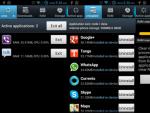


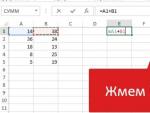
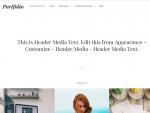
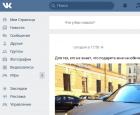 Как получить голоса вконтакте бесплатно, голоса в вк на халяву!
Как получить голоса вконтакте бесплатно, голоса в вк на халяву!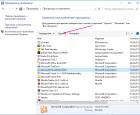 Как запретить установку ненужных программ
Как запретить установку ненужных программ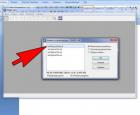 Как пользоваться программой dmde 3
Как пользоваться программой dmde 3 Что такое расширение файла AI?
Что такое расширение файла AI?